2017-12-26 704
最近,同事主持的市级课题到了需要提交中期报告的时点,根据上级要求,研究报告需要打印成A3双面小册子,那么A4的文稿,究竟该如何操作来得方便快捷、省时省力?

办法自然是有的,这个教程是基于办公软件:WPS 2023 秋季更新,打印机:Oce im3512测试成功的。
1、运行WPS办公软件,打开课题中期报告.docx文档,点击“文件”,在下拉菜单中选择“输出为PDF”到指定目标位置;
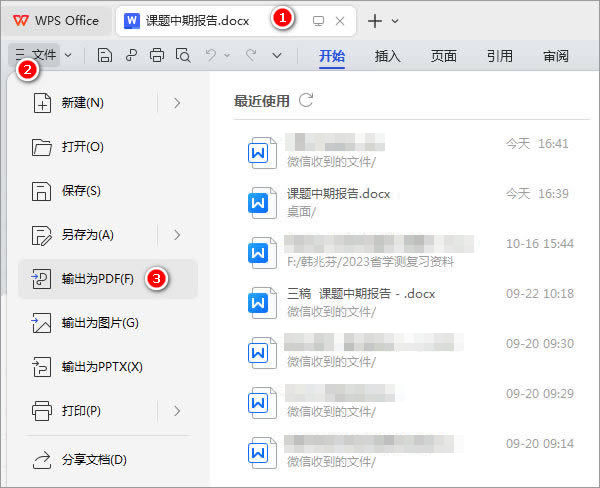
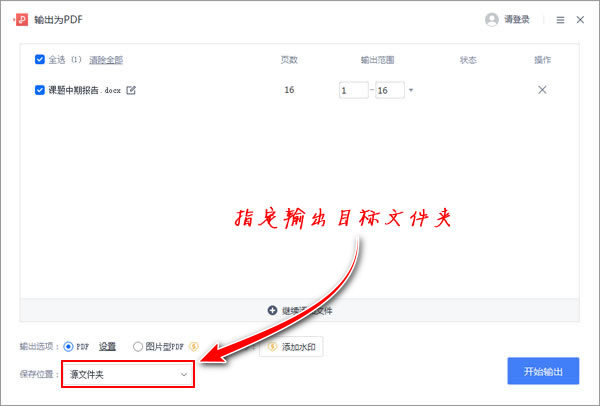
2、继续使用WPS软件打开刚刚导出的课题中期报告.pdf文档,点击“文件”,在下拉菜单中选择“打印”
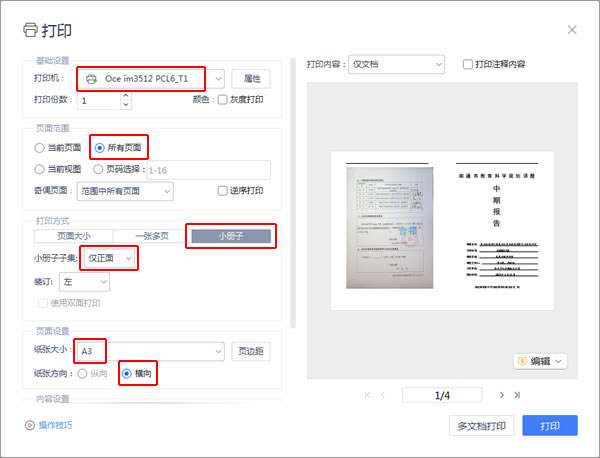
打印机:选择支持A3打印任务的Oce im3512;
页面范围:所有页面;
打印方式:小册子 仅正面;
页面设置:A3 横向。
然后开始打印。
3、从打印机中取出刚刚完成的打印的纸张,不要改变顺序,翻转将空白面朝上放进打印机纸盒;
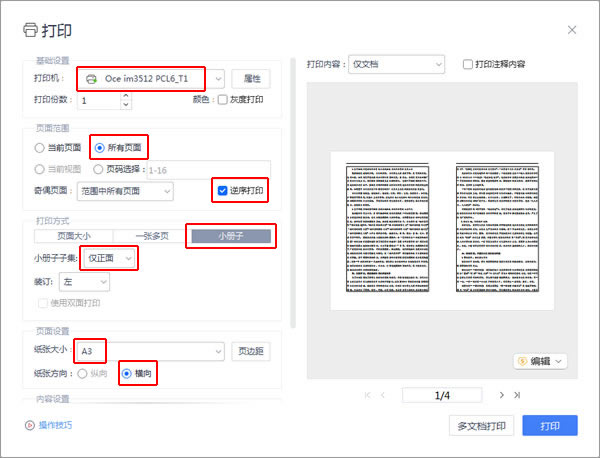
再次点击“文件”,在下拉菜单中选择“打印”,与第一次不同的是,这次要多勾选下“逆序打印”,其它都保持不变,最后打印完成所有任务。
4、取出打印好的纸张对折,在缝线上钉钉,这样A3双面小册子就制作完成了。
可能因为软件版本,以及打印机品牌的不同,在实际操作中会有出入,不过思路应该是相通的,所以请在正式打印之前请先行测试,以免造成浪费。
 激活工具 HEU KMS Activator V63.3.0
激活工具 HEU KMS Activator V63.3.0
资源中心 2025-12-13
 免费的Office自定义下载安装工具
免费的Office自定义下载安装工具
资源中心 2023-10-25
 再别东南,无问西东
再别东南,无问西东
生活百科 2024-06-21
 不负青春,不负梦想,热烈祝贺儿子上岸东南!
不负青春,不负梦想,热烈祝贺儿子上岸东南!
生活百科 2021-04-14
 研路兜兜转转,兜兜转转研路
研路兜兜转转,兜兜转转研路
生活百科 2021-06-22
 感恩吉大,不说再见!
感恩吉大,不说再见!
生活百科 2021-09-16
 不负青春,不负汗水,吉林大学,我来了!
不负青春,不负汗水,吉林大学,我来了!
生活百科 2017-07-20
 一图看懂高考平行志愿
一图看懂高考平行志愿
生活百科 2018-08-02
 你好!江苏省海安高级中学!
你好!江苏省海安高级中学!
生活百科 2014-07-01
 究竟哪里才是孩子们的起跑线
究竟哪里才是孩子们的起跑线
生活百科 2021-05-01

 软件v2rayN入门教程
软件v2rayN入门教程
电脑应用 2022-02-28
 家庭常用电线平方数与功率对照表
家庭常用电线平方数与功率对照表
生活百科 2020-10-30
 可孚红外线体温计KF-HW-001说明书
可孚红外线体温计KF-HW-001说明书
生活百科 2020-06-28
 几款可以检测电脑配置的软件
几款可以检测电脑配置的软件
电脑应用 2023-02-07
 PE装机工具推荐—FirPE
PE装机工具推荐—FirPE
资源中心 2019-12-08
 热水器回水泵(循环泵)的安装图文教程
热水器回水泵(循环泵)的安装图文教程
生活百科 2018-07-17
 关于“菜鸟之家”网站
关于“菜鸟之家”网站
资源中心 2012-03-20
 东南大学硕士研究生招生常用网址整理
东南大学硕士研究生招生常用网址整理
生活百科 2025-03-08
 西蒙电气开关接线详解
西蒙电气开关接线详解
生活百科 2019-02-22
 摩托罗拉(Motorola)子母机CL101C使用教程
摩托罗拉(Motorola)子母机CL101C使用教程
生活百科 2020-09-24
扫码二维码
获取最新动态
